Перенос данных с одного iPhone на другой — естественный первый шаг при первом включении устройства. Apple полностью это понимает, поэтому она предоставила множество способов перемещения данных между iPhone, в том числе по беспроводной сети через iCloud или с помощью компьютера.
Рассмотрим несколько вариантов.
1. Для начала откройте приложение «Настройки» и коснитесь своего имени вверху, затем коснитесь iCloud
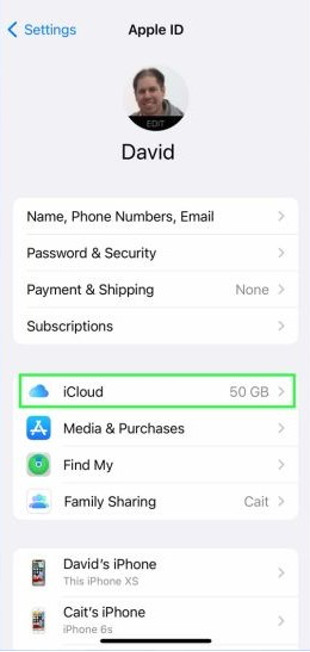
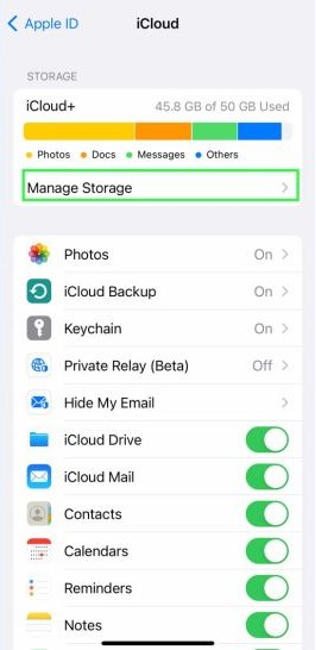
2. Просмотрите список служб и решите, какие приложения должны и не должны использовать iCloud.
Имейте в виду, что бесплатные учетные записи iCloud имеют только 5 ГБ дискового пространства. Если вы хотите большего, нажмите «Управление хранилищем » . Затем вы можете выбрать «Изменить план хранения» и выбрать платный вариант на 50 ГБ, 200 ГБ или 2 ТБ. Вам придется увеличить объем используемого пространства, если вы хотите создать резервную копию всего iPhone в iCloud.
3. Резервные копии могут быть сделаны автоматически. Просто нажмите «Резервное копирование iCloud » и включите его . Также возможно немедленно сделать резервную копию вашего iPhone в iCloud. Для этого нажмите «Создать резервную копию сейчас» .
Теперь после активации вашего нового телефона войдите в учетную запись Apple ID и выберите восстановление с резервной копии.
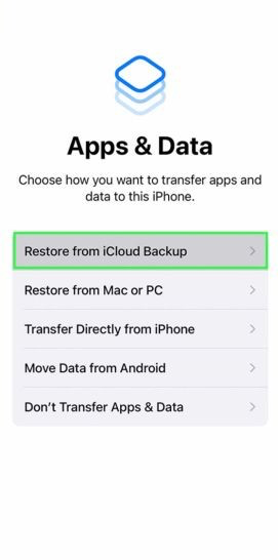
Теперь нужно просто дождаться, пока данные перенесутся на новый iPhone.
Это самый простой способ передачи данных, если вы настраиваете новый iPhone. Это ненадолго свяжет ваши старые и новые устройства, и сделает полный слепок вашей системы.
Сначала включите новый iPhone и положите рядом старым. Когда вы это сделаете, появится приглашение «Настроить новый iPhone». Нажмите “Разблокировать чтобы продолжить”. Ваш Apple ID будет использоваться для процесса настройки.
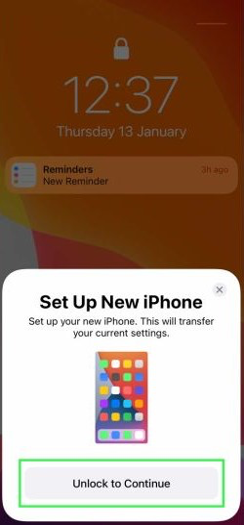
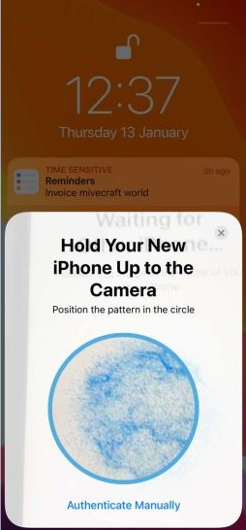
На экране нового iPhone появится анимация.
Поднесите анимацию к камере вашего старого iPhone. Как только вы увидите сообщение “Готово”, вы должны ввести свой пароль , который вы используете для своего старого устройства, на новом iPhone и следовать инструкциям по настройке.
Когда вы дойдете до экрана «Перенос данных», нажмите « Передать напрямую с iPhone » и подтвердите настройки и данные, которые хотите передать.
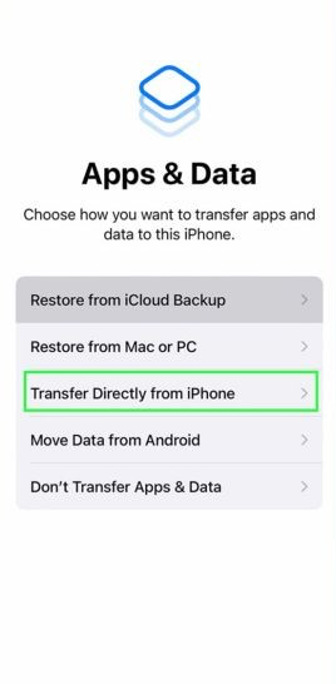
После окончания переноса все ваши данные с старого телефона будут на новом.
Понеділок - П'ятниця: 10:00 - 19:00
Субота: 10:00 - 16:00
Неділя: Вихідний
Понеділок - П'ятниця: 9:00 - 18:00
Субота: 9:00 - 15:00
Неділя: Вихідний